Faça backup do Synology NAS para unidade de rede
Leonardo atualizou em 04/06/2025 para Backup e Recuperação | Mais Artigos
Por que fazer backup do Synology NAS para uma unidade de rede

Os dispositivos Synology aclamados globalmente e amplamente utilizados em escritórios e residências funcionam como uma opção de armazenamento útil para arquivos cruciais e mídia familiar. Esses dispositivos permitem acesso direto através da rede Wi-Fi local. Particularmente reverenciado por usuários que valorizam a privacidade, o controle e a confiabilidade, o Synology garante o armazenamento seguro de dados delicados e privados.
Apesar da proteção robusta oferecida pelos dispositivos Synology NAS, é vital reconhecer o risco potencial para os discos rígidos NAS devido a circunstâncias imprevistas, como desastres naturais ou mau funcionamento de hardware. Portanto, para garantir a segurança dos seus dados valiosos, é recomendável considerar fazer backup do seu dispositivo Synology. Criar um backup dos dados essenciais do Synology NAS em um dispositivo de rede pode fornecer uma camada adicional de proteção para suas informações.
Converse com nossos especialistas!
Clique aqui para entrar em contato com nossos especialistas para uma avaliação gratuita
Inicie um chat ao vivo com um especialista da EaseUS para adaptar uma solução de backup empresarial específica às suas necessidades. Estamos aqui para ajudá-lo também com o seguinte:
- Iniciar um teste gratuito
- Obtenha uma cotação
- Agende uma demonstração gratuita
Melhor software para fazer backup de Synology NAS para unidade de rede
EaseUS Todo Backup Enterprise
EaseUS Todo Backup Enterprise é uma ferramenta de backup econômica, confiável e segura projetada para oferecer suporte abrangente para backup de Synology NAS. Este utilitário permite que os usuários dupliquem facilmente os dados do disco rígido NAS para outra unidade local ou dispositivo de rede, fornecendo proteção contínua para suas informações valiosas. Descubra mais sobre seu funcionamento através de uma série de etapas simples descritas abaixo.
Passo 1 Conecte a unidade no NAS ao seu computador e clique em Nova tarefa para escolher o conteúdo específico que deseja incluir em seu backup na seção Arquivo -> Rede .

Passo 2 Clique em Procurar... para selecionar um local de rede como destino para esta tarefa de backup.

Etapa 3 Encontre Agendamento: Desativado e clique em Novo... para especificar os tipos de agendamento e métodos de backup.


Etapa 4 Empregue a limpeza de backup para usar regras de retenção de imagem para otimizar a utilização do espaço de armazenamento durante o procedimento de backup de longo prazo.

Etapa 5 Utilize configurações avançadas e opções de backup para personalizar a tarefa de backup com base em sua preferência. Depois de definir todas as configurações, clique em Continuar para iniciar o backup.
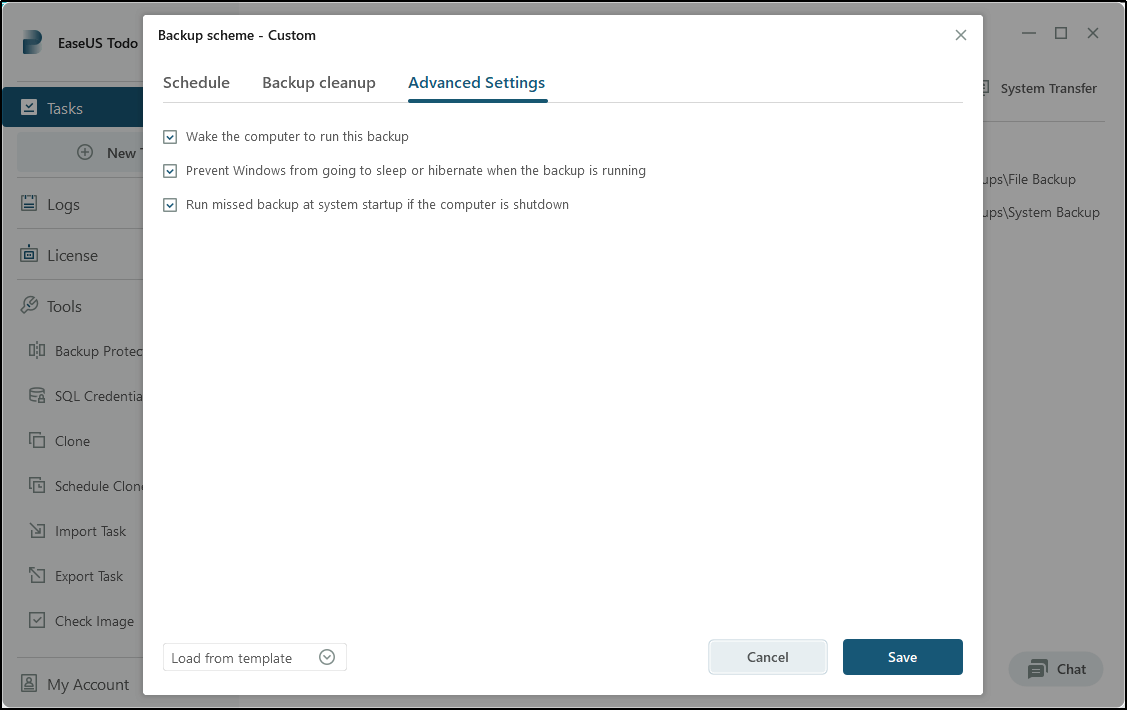
Armazenamento Synology C2

Synology C2 Storage é um serviço de armazenamento em nuvem apresentado pela Synology - um importante fornecedor de soluções de armazenamento conectado à rede (NAS), que concede aos usuários a capacidade de fazer backup e sincronizar com segurança seus dados em vários dispositivos.
O armazenamento Synology C2 vem com vários recursos principais:
- Proteção de dados
- Planos de armazenamento flexíveis
- Sincronização entre plataformas
- Versionamento e restauração de arquivos
- Colaboração e Compartilhamento
Apesar de suas vantagens, o armazenamento Synology C2 tem algumas desvantagens potenciais a serem consideradas:
1. Custo : O armazenamento Synology C2 pode ter um custo potencialmente proibitivo, especialmente para usuários que necessitam de grandes capacidades de armazenamento. Os planos de preços podem acumular-se rapidamente, especialmente se houver necessidade de espaço de armazenamento substancial.
2. Dependência da Internet : Como serviço de armazenamento baseado em nuvem, o Synology C2 Storage é altamente dependente de uma conexão de Internet consistente e confiável. Quaisquer problemas de conectividade com a Internet podem obstruir o acesso a arquivos e os processos de sincronização.
3. Opções de integração limitadas : embora o Synology C2 Storage se integre perfeitamente com dispositivos Synology NAS e forneça soluções de backup, ele pode ter compatibilidade limitada com outros aplicativos ou serviços de terceiros. Isso poderia potencialmente restringir o gerenciamento de dados e a flexibilidade e as opções de colaboração.
Portanto, é importante avaliar cuidadosamente essas desvantagens em relação às suas necessidades e preferências específicas de armazenamento antes de optar pelo armazenamento Synology C2.
Conclusão
Ao adotar uma estratégia de backup confiável, como usar o EaseUS Todo Backup Enterprise para fazer backup do seu Synology NAS em um dispositivo de rede, você pode aprimorar a proteção de seus dados valiosos contra possíveis perdas ou danos. Essa integração de armazenamento robusto, medidas de segurança aumentadas e acesso centralizado proporciona uma sensação de segurança, liberando você para se concentrar em suas responsabilidades principais. Este guia orientará você na configuração e manutenção tranquilas de seu procedimento de backup, equipando sua organização com um plano robusto de proteção de dados.
Perguntas frequentes sobre backup do Synology NAS para unidade de rede
1. Para que posso usar meu NAS?
- Armazenamento e compartilhamento de arquivos.
- Crie arquivos de dados ativos ou para backup de dados e recuperação de desastres.
- Hospede infraestrutura de desktop virtual.
- Teste e desenvolva aplicativos da Web baseados na Web e no servidor.
- Transmita arquivos de mídia e torrents.
- Armazene imagens e vídeos que requerem acesso frequente.
2. Qual é o formato do backup Synology?
Ao criar tarefas de backup multiversão no Hyper Backup, os dados salvos no destino serão armazenados em um arquivo . arquivo no formato hbk. Com o arquivo, você pode restaurar facilmente seus dados de backup. Este formato de arquivo é exclusivo dos serviços Synology.
3. Qual é a diferença entre Synology Sync e backup?
Fazer backup significa copiar arquivos manual ou automaticamente de um local para outro, geralmente de uma unidade física para outra, embora também possa ser para um local online. Sincronizar significa copiar ou excluir arquivos manual ou automaticamente conforme necessário para garantir que dois locais tenham um conjunto idêntico de arquivos.
4. Devo fazer backup ou sincronizar?
Embora o backup e a sincronização de dados possam parecer semelhantes à primeira vista, eles têm usos diferentes. Você deve fazer backup dos arquivos se quiser preservar uma versão específica desse arquivo, seja porque não deseja perdê-lo ou para ter certeza de que possui a versão original antes de começar a editar.
Artigos relacionados
-
Como Usar a Restauração do Sistema no Windows 10
![article]() Leonardo 2025-06-04
Leonardo 2025-06-04
-
Como clonar o disco RAID com segurança e facilidade
![article]() Jacinta 2025-06-04
Jacinta 2025-06-04
-
VMware Image Backup: tutoriais para EaseUS Todo Backup
![article]() Leonardo 2025-06-04
Leonardo 2025-06-04
-
![article]() Jacinta 2025-06-08
Jacinta 2025-06-08
Prêmios e avaliações
"Faça backup, restaure e recupere documentos, bem como crie um disco de emergência e limpe totalmente o HD."
- Por Mircea Dragomir
Leia mais >>

EaseUS Todo Backup
Programa de backup inteligente para seus arquivos e computador inteiro no Windows 11/10/8/7.
Baixar Grátis100% Seguro
Tamanho: 1,88MB
![]()
